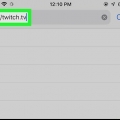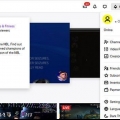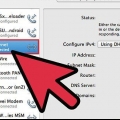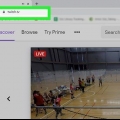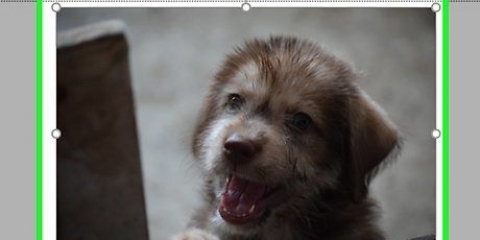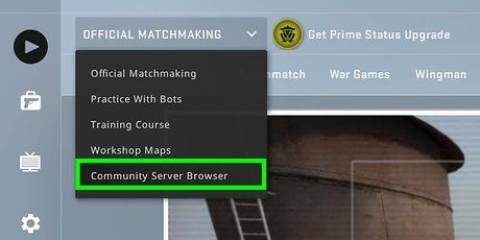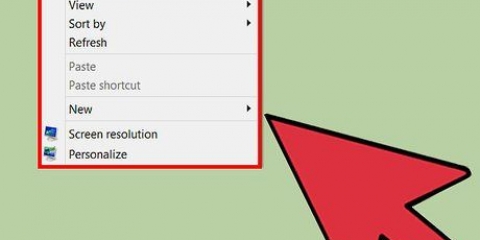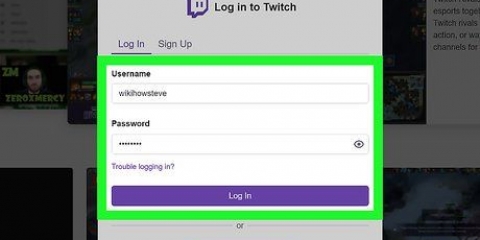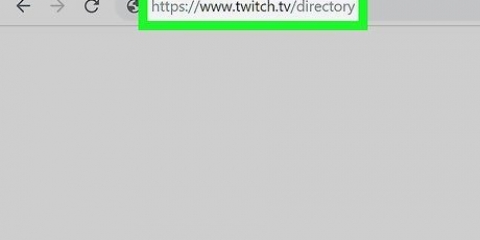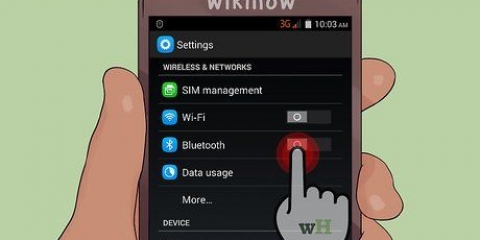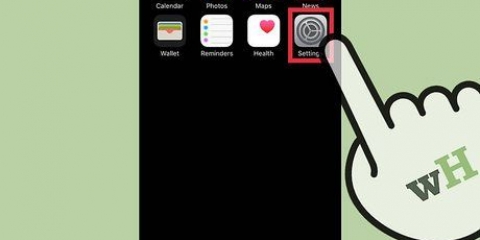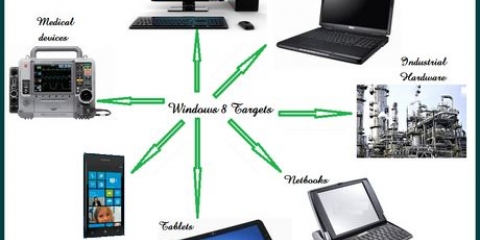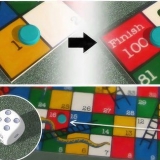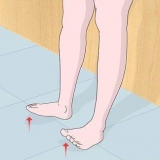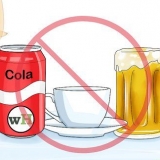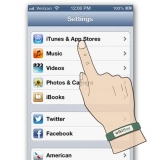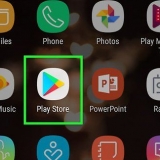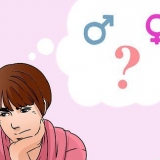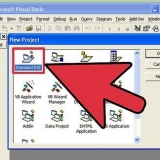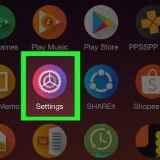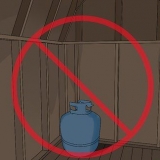Esta opção reduz automaticamente o atraso do fluxo em uma média de 33. As alterações entrarão em vigor na próxima vez que você iniciar uma transmissão ao vivo. Suas alterações serão salvas automaticamente.
Você pode Teste rápido use para ver sua velocidade média de upload. Para ter certeza de suas velocidades de upload, você também pode ir para a página de upload do Testmy ir, e algo ao redor 6 MB selecione no grupo Tamanho do teste manual. Isso fará o upload de dados aleatórios até o tamanho do arquivo selecionado e fornecerá seus valores upstream constantes, nos quais as transmissões ao vivo geralmente dependem. Geralmente 1500 kbps (1,5 Mbps) o mínimo recomendado para um fluxo decente de 720p a 30 fps, e você precisa mais perto de 2 mbps ou mais para melhores fluxos com essa qualidade. 

Certifique-se de verificar as configurações do software de streaming e desativar qualquer opção de atraso fixo definida para seus streams. Se você usa o OBS Studio, pode ler artigos de instrução com instruções detalhadas sobre como configurar o programa para o Twitch.
Estúdio OBShttps://obsprojeto.com XSplithttps://www.xsplit.com bandicamhttps://www.bandicam.com

Reduza o atraso de transmissão do twitch em um pc ou mac
Contente
Este tutorial mostrará como alterar as configurações de latência em sua conta do Twitch para reduzir o atraso de streaming em suas transmissões ao vivo. Você pode alterar suas configurações de latência em qualquer navegador de desktop ou abrir o site do Twitch em um navegador móvel e obter a versão para desktop do site.
Degraus
Método1 de 2: habilitar baixa latência no Twitch

1. Abra o Twitch no seu navegador de internet. modelo https://www.contração muscular.televisão na barra de endereço e pressione ↵ Digite ou ⏎ Retorne no seu teclado.
- Se você não estiver conectado automaticamente, clique no botão Conecte-se-botão no canto superior direito da página e faça login na sua conta de streamer.

2. Clique na sua foto de perfil no canto superior direito. Você encontrará uma miniatura da sua foto de perfil no canto superior direito da página. Isso abrirá um menu suspenso.

3. Clique em
ou Configurações no menu suspenso. Isso abrirá a página de configurações.
4. Clique na abaCanais e vídeos. Você encontrará isso sob o título `Configurações` na parte superior. Isso abrirá as configurações do canal em uma nova página.

5. Escolherlatência de atraso ao lado de `Modo de latência`. Você encontrará esta opção na parte inferior do grupo `Código de fluxo & preferências" nas configurações do canal.
Método 2 de 2: Solucionar problemas do seu sistema de streaming

1. Verifique a velocidade de upload da sua conexão com a internet. Você precisa de uma velocidade de upload relativamente alta para transmitir fluxos de alta qualidade com pouco atraso.

2. Altere as opções de codificação e qualidade em seu software de streaming. Dependendo da sua conexão com a Internet e do hardware, talvez seja necessário diminuir as configurações de codificação e qualidade de vídeo para obter menos atraso de fluxo.
Certifique-se de obter o Diretrizes de criptografia do Twitch view para escolher as melhores opções de codificação e qualidade para seus streams.

3. Verifique se você definiu um atraso fixo em seu software de streaming. A maioria dos softwares de streaming, como o OBS Studio, oferece a opção de definir um atraso constante no seu stream.

4. Experimente um software de streaming diferente. Você pode experimentar alguns dos softwares de streaming mais populares, como OBS Studio, XSplit e Bandicam, para ver qual funciona melhor para o seu sistema. Você pode testar o seguinte:

5. Desconecte alguns de seus hardwares extras, como câmeras e microfones. Ter várias peças de hardware configuradas e roteadas por meio de software diferente pode consumir sua velocidade de upload e aumentar seu atraso de streaming.

6. Altere o provedor de serviços de Internet (ISP), se necessário. Se suas velocidades de upload forem muito lentas para streaming, você pode tentar diferentes opções de ISP em sua área ou planos diferentes oferecidos por seu ISP.
Certifique-se de conversar com seu representante ISP sobre streaming online. Eles podem sugerir um novo plano que ajudará a aumentar suas velocidades de upload e permitir fluxos de alta qualidade e baixa latência.
Avisos
- O aplicativo móvel do Twitch não oferece uma opção no aplicativo para alterar suas configurações de latência. Se você estiver usando um telefone ou tablet, precisará abrir o site do Twitch em seu navegador de internet móvel e carregar a versão para desktop da página.
Artigos sobre o tópico "Reduza o atraso de transmissão do twitch em um pc ou mac"
Оцените, пожалуйста статью
Popular